Windows11怎么提升开机速度_Windows11提升开机速度方法介绍
- 王林转载
- 2024-05-08 12:28:38537浏览
困扰于 Windows 11 开机缓慢的问题吗?别担心,php小编百草为大家带来了 Windows 11 提升开机速度的实用指南。本文将深入探讨导致开机缓慢的常见原因,并提供一系列行之有效的优化措施,帮助您显着提升开机速度。继续阅读了解详细信息,让您的 Windows 11 电脑快速启动!
1.点击桌面开始菜单中的设置选项
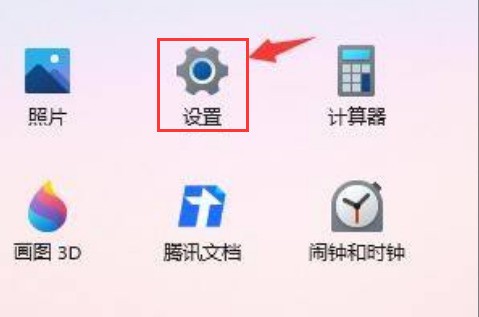
2.在左侧的功能中找到应用选项
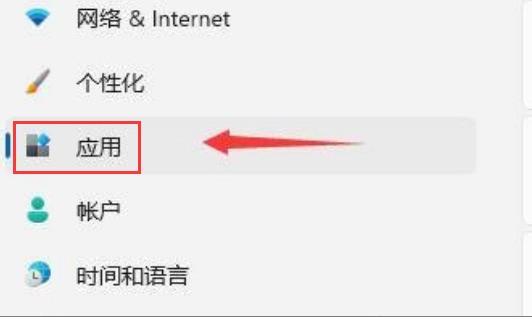
3.鼠标点击该栏目下的启动设置
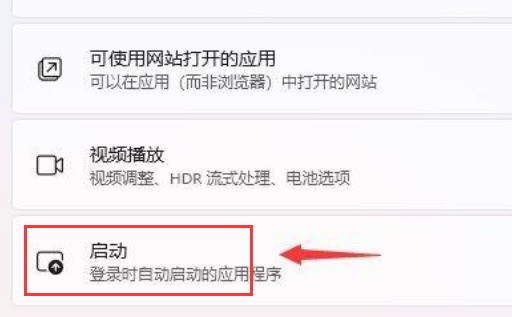
4.将排序依据选项更改为状态后,根据自身需求关闭下方程序的开机启动项即可
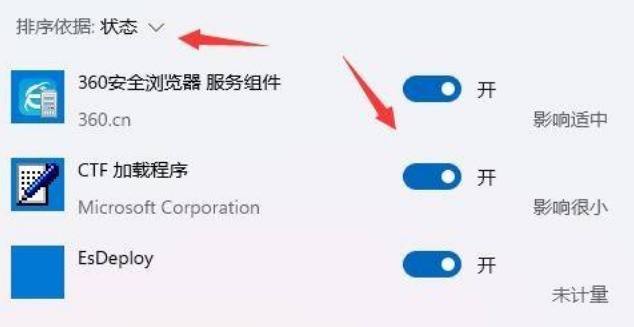
以上是Windows11怎么提升开机速度_Windows11提升开机速度方法介绍的详细内容。更多信息请关注PHP中文网其他相关文章!
声明:
本文转载于:zol.com.cn。如有侵权,请联系admin@php.cn删除

